Como configurar o login sem senha do SSH no OpenSuse 15.3
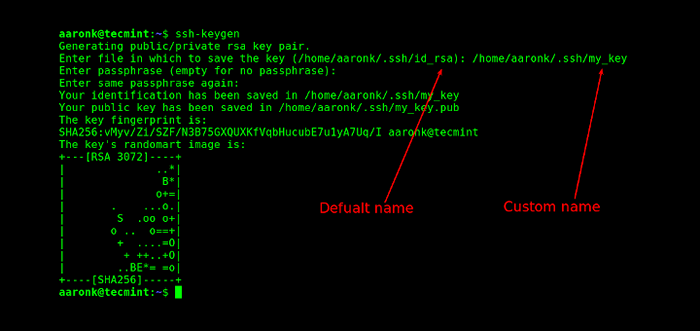
- 3517
- 611
- Maurice Champlin
Uma das melhores práticas de segurança bem conhecidas e geralmente aceitas é configurar e usar a autenticação de chave pública a.k.uma autenticação sem senha. Embora essa abordagem seja fundamentalmente para segurança, em uma nota mais leve, ela também permite facilitar o uso, devido a não precisar digitar uma senha uma vez que você tentar fazer logon no seu servidor.
Este guia o levará pelas etapas necessárias para configurar a autenticação sem senha do SSH, bem como desativar a autenticação de senha em OpenSuse 15.3.
Ambiente de teste:
- Ubuntu local com cliente SSH - 192.168.56.1
- Remoto OpenSuse 15.3 servidor - 192.168.56.101
Etapa 1: Gere SSH Public/Private Key Par
Para criar o par de chaves, use o ssh-keygen comando com o -t sinalizador para especificar o tipo de chave. Se usado sem argumentos, uma chave RSA de 2048 bits será gerada. Por padrão, a chave privada será armazenada sob o ~/.ssh/id_rsa diretório e a chave pública sob ~/.ssh/id_rsa.bar.
Observe que você pode gerar um par de chaves com um nome personalizado. Além disso, se você pretende usar o par de chaves para login interativo, poderá definir um senha (Sinônimo de uma senha para acessar e usar a chave) enquanto gera o par de chaves.
$ ssh-keygen
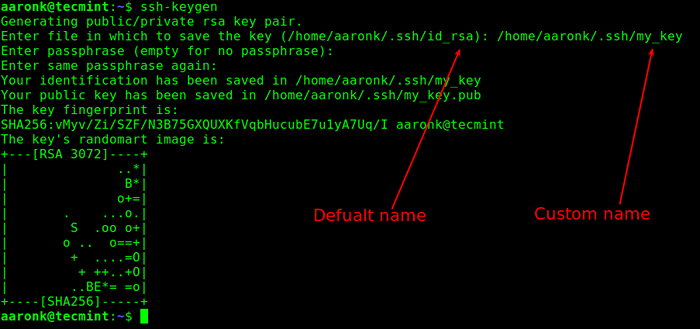 Gerar par de chaves ssh
Gerar par de chaves ssh Agora confirme que o par de chaves foi gerado sob o ~/.ssh diretório usando o comando ls como mostrado.
$ ls -la .ssh/my_key*
 Confirme o par de chaves ssh
Confirme o par de chaves ssh Etapa 2: Carregue a chave SSH para o servidor OpenSUSE remoto
Em seguida, envie a chave pública para o controle remoto OpenSuse servidor usando o SSH-COPY-ID comando da seguinte forma. Use o -eu Sinalize para especificar o caminho para a chave pública e inserir sua senha SSH quando solicitado:
$ ssh-copy-id -i .ssh/my_key.Pub [Email Protected]
Dica: Se você conseguir o “Recebido desconexão de 192.168.56.101 Porta 22: 2: Muitas falhas de autenticação, desconectadas de 192.168.56.101 Porta 22”Erro, use o Identities apenas = sim opção conforme descrito no seguinte comando.
$ ssh-copy-id -i .ssh/my_key.Pub -O IdentitiesNly = Sim [Email Protected]
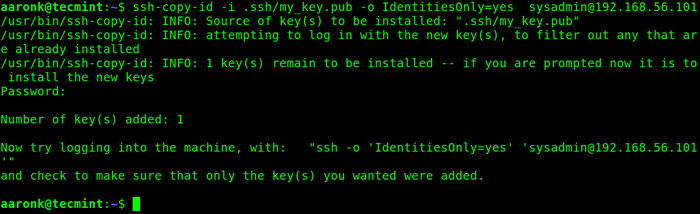 Copie a tecla SSH para o OpenSUSUSUSUSE remoto
Copie a tecla SSH para o OpenSUSUSUSUSE remoto Etapa 3: Conecte -se ao OpenSuse sem ssh sem senha
Agora verifique o login remoto sem senha no servidor OpenSuse. Tente fazer logon com sua chave privada da seguinte maneira. Digite sua senha sempre que for solicitado a fornecê -la.
$ ssh -i .ssh/my_key [email protegido]
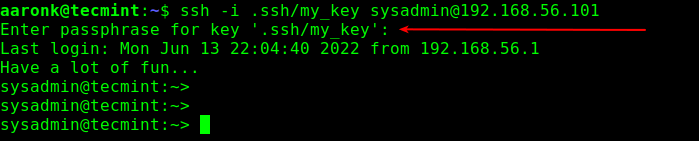 Conecte -se ao OpenSUSE sem senha SSH
Conecte -se ao OpenSUSE sem senha SSH Etapa 4: Desativar a autenticação de senha SSH
Cuidado: Certifique -se de configurar e testou com sucesso a autenticação sem senha antes de desativar a autenticação de senha; caso contrário, você corre o risco de se trancar do OpenSuse servidor.
Para desativar a autenticação de senha, verifique se o PasswordAuthentication e ChallengerSoSoSeauthentication As diretivas de configuração estão definidas como não e Usepam está configurado para sim como mostrado na captura de tela a seguir.
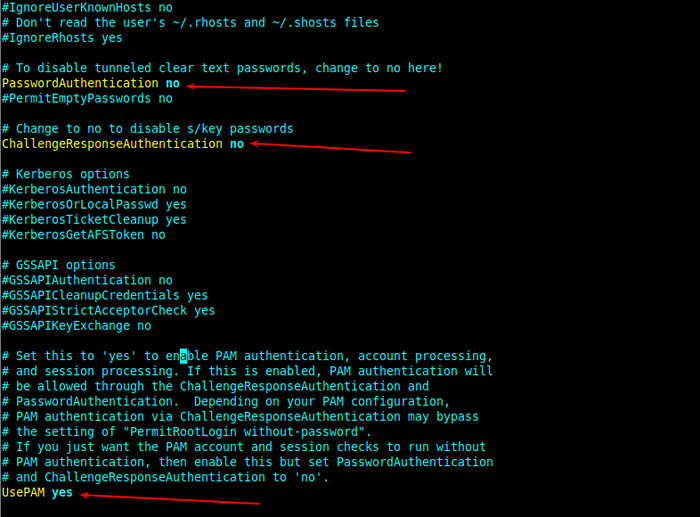 Desativar a autenticação de senha SSH
Desativar a autenticação de senha SSH Salve as configurações recentes e reinicie o sshd daemon/serviço como mostrado.
$ sudo systemctl reiniciar sshd
De agora em diante, qualquer usuário no OpenSuse Servidor que tenta fazer logon com a autenticação de senha encontrará o erro mostrado na captura de tela a seguir.
 Permissão SSH Erro negado
Permissão SSH Erro negado É tudo por agora. Para buscar mais informações sobre esse assunto, chegue -nos através do formulário de feedback abaixo.
- « Guia de Tecmint para a certificação Red Hat RHCSA / RHCE com base no RHEL 9/8
- Como instalar o SUSE Linux Enterprise Server 15 SP4 »

